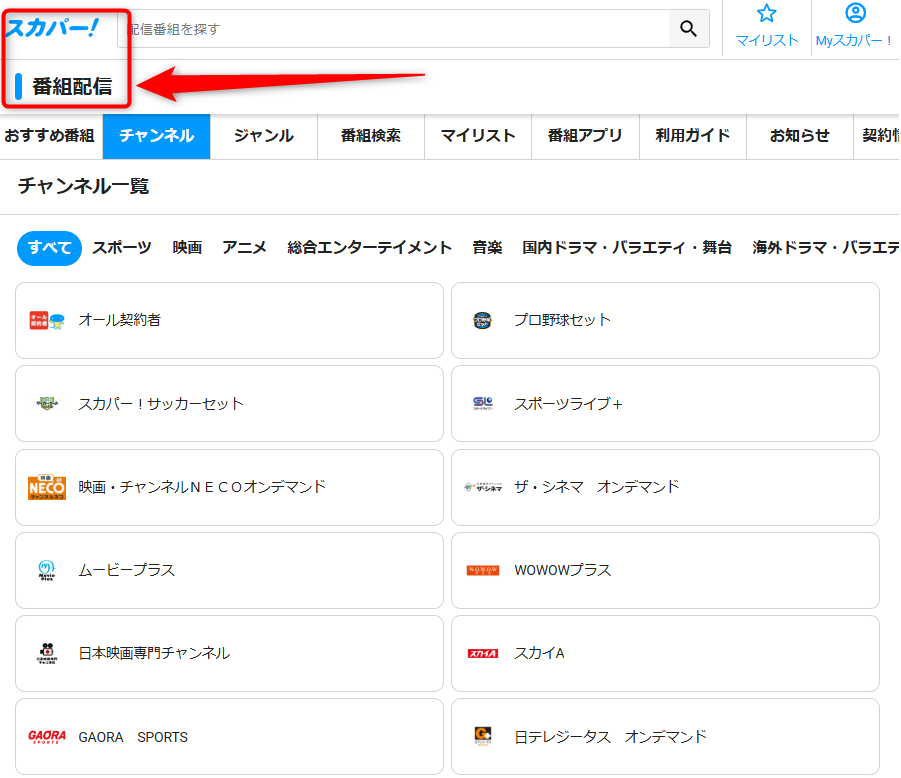本記事では、スカパーをネットだけで見る方法、視聴手順、注意点などをまとめてます。
私自身もスカパーをノートパソコンで視聴しています。
軽量で持ち運びが便利なノートパソコンは、家の中でも外出先でもスカパーを楽しむのに最適です。
スカパーをパソコン・タブレット・スマホで視聴することで、より自由なスタイルでエンターテインメントを楽しむことができます。
加入を検討している方は、ぜひこの方法を試してみてください。
スカパー公式サイト(加入月無料)
ネット(PC・スマホ・タブレット)でスカパーを見る方法
スカパーはスカパー登録後、スカパー番組配信でネット視聴できます。
CS放送がテレビに映る必要はありません。
ただし、ネット配信に対応してる番組のみになります。
視聴のポイントを以下3点に絞って解説していきます。
- 料金・無料期間
- ネット視聴する方法(スカパーがテレビに映らない)
- B-CASカードまたはA-CAS番号が必要
詳しく解説していきます。
①料金・無料期間
スカパーの視聴料金は、加入月無料で翌月以降チャンネル料金がかかります。
例えばチャンネル料金が770円の場合
770円(チャンネル料金)+(基本料金)429円=1,199円
ネット配信・テレビ視聴共に料金は変わりません。
なお基本料金はスカパーの手数料みたいなもので、必ずかかります。
登録までに時間がかかるため、お早目の登録をおすすめします。
スカパー公式サイト(加入月無料)
2週間無料体験は不可

スカパーの2週間無料体験は、テレビ放送でのみ利用可能です。
スマホやパソコンでは視聴できないため注意が必要です。
また、加入初月は無料ですが、翌月以降視聴料がかかりますので、ご理解ください。
スカパー公式サイト(加入月無料)
②ネットで視聴する方法(スカパーが映らない)
スカパーで放送されるスマホ・パソコン対応番組の確認方法以下です。
スカパー番組配信(スカパー)
見たいチャンネルを選択した後にスカパー番組配信公式サイトに番組名の記載があればネットだけで見れます。
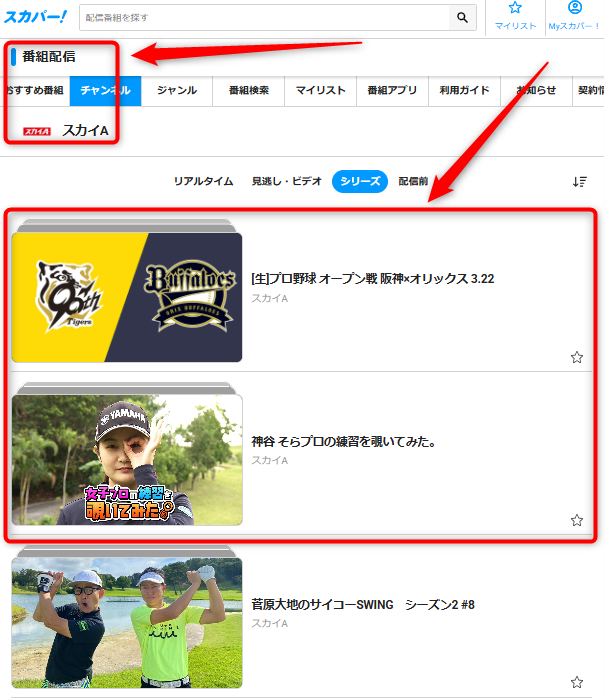
スカパー番組配信を確認して、見たい番組があればネットだけでスカパーの番組を視聴できます。
ポイント
ちなみに「テレビでスカパーは見れないけど、スマホ・パソコン・タブレットだけ視聴」見たいな使い方も可能です。
スカパーがテレビに映らない
公式サイトの登録画面では、上記のような案内もありますが、今回紹介する方法はスカパー!番組配信(ネット)で視聴する方法です。
したがって、上記のようにスカパーがテレビに映るか確認する必要はりません。
ポイント
視聴に必要なのは、ネット環境と後で紹介するB-CASカードまたはA-CAS番号です。
スカパー公式サイト(加入月無料)
③B-CASカード・A-CAS番号
スカパーに登録する際、B-CAS(ビーキャス)カードまたはA-CAS(エーキャス)番号が必要になります。
このカード番号は、有料放送を視聴するために必要なカードです。
ちなみに青いカードでは、地上波専用なのでスカパーに登録できません。
「テレビで見ない」「スマホだけで見る」このような場合でも、スカパーに登録する際に必要になります。
ない場合は、スマホ・パソコンなどで視聴できません。
確認方法は主に2つです。
- テレビ本体で確認
- テレビ画面で確認
テレビ本体で確認
テレビの裏や横に上記のようなカードが刺さっていれば、カードを引き抜くことで番号を確認できます。
miniB-CASカードになっている場合は小さめです。
テレビの機種によって、刺さっている場所が違います。
カードに記載されている「0000」「0100」で始まる番号がB-CASカード番号になります。
テレビ画面で確認
裏面を見れない方やよく分からない方は、テレビ画面で確認することもできます。
BS放送が映る場合は以下
- リモコンでBS放送に合わせる
- リモコンで「707」と順に押す
- 707チャンネルを選局
BS707チャンネルで表示される「0000」「0100」で始まる番号がB-CASカード、A-CAS番号になります。
もし上記の方法でも分からない場合は、B-CASカード・A-CAS番号の確認の仕方をご覧ください。
見逃し配信
見逃し配信については番組ごとに異なります。

見逃し配信の有無については、スカパー番組配信内の各番組ページで確認できます。
上記のように見逃し配信に関する記述があれば、見逃し視聴できます。
見逃し配信に関する情報がなければ、見逃しで見ることはできません。
スカパー公式サイト(加入月無料)
登録・視聴手順
![]() スカパーの視聴・登録手順を解説します。
スカパーの視聴・登録手順を解説します。
流れは以下の通りです。
- スカパーメンバーズの登録
- スカパーの申し込み
- スカパー番組配信にログイン
B-CASカードまたはA-CAS番号を用意して、登録をすすめていきましょう。
順に契約を進めてみて下さい。
契約が完了したらスカパー番組配信にログインします。

先ほど作成したスカパー!メンバーズ(メールアドレス)とパスワードを入力します。
あとは見たい番組を選択すれば、ネットだけでスカパーの番組を見れます
テレビでスカパーを見る場合とネットの違い

テレビ視聴とネット視聴では以下のような違いがあります。
- ネット(パソコン・PC)で録画はできない
- 同時視聴は3台まで(ただし、同じ番組は見れない)
詳しく解説します
ネット(パソコン・PC)で録画・ダウンロードはできない
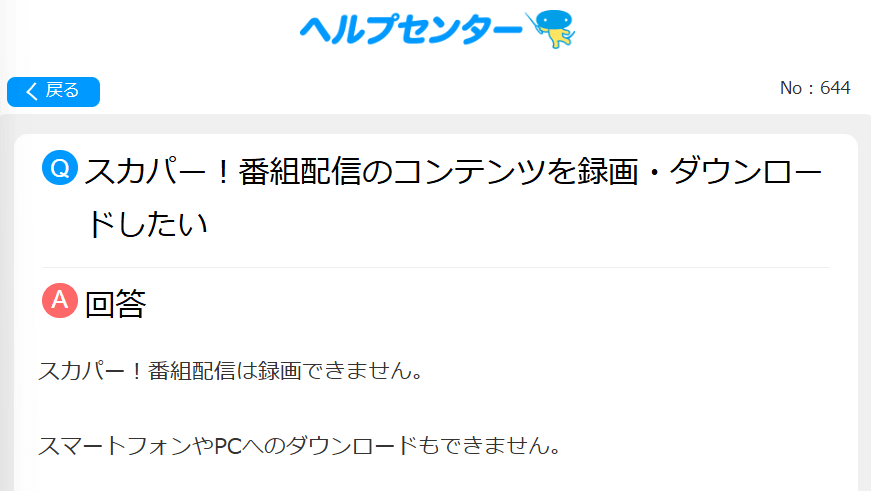
スカパーをネットで視聴する場合、録画機能が利用できない点に注意が必要です。
テレビで視聴する場合は、録画機能がついたレコーダーを使用して簡単に番組を保存できますが、パソコンやスマートフォン、タブレットでのネット視聴ではリアルタイムで楽しむしかありません。
一部番組は見逃し配信があります。
たとえば、お気に入りのスポーツ中継やドラマを後で見返したい場合、テレビとレコーダーを組み合わせて録画する方法が適しています。
一方で、ネット視聴は手軽にアクセスできるのがメリットなので、出先や移動中など、録画が不要な場面で利用するのが便利です。
録画が必須のユーザーは、テレビでの視聴を検討するのがおすすめです。
ネット視聴とテレビ視聴は、利用シーンに応じて使い分けると効果的です。
同時視聴は3台まで(ただし、同じ番組は見れない)

スカパーのネット視聴では、最大3台まで同時に視聴可能です。
ただし、同時視聴できるのは別々の番組のみで、同じ番組を複数のデバイスで見ることはできません。
一方、テレビの場合(スカパー基本プラン)はこの制限がないため、家族で同じ番組を共有したい場合に向いています。
たとえば、家族がそれぞれスマートフォンやタブレットで別々のチャンネルを楽しむ場合、ネット視聴の3台までの制限は便利です。
ただし、同じ試合やライブ番組を共有して盛り上がりたい場合、テレビでの視聴が最適といえます。
ネット視聴は個々のニーズに対応しやすい一方で、同時視聴のルールがあるため、利用シーンに応じた選択が重要です。
合わせて読みたい記事
テレビで見る場合(ハイブリットテレビ・AndroidTV・FireTVなどが必要)
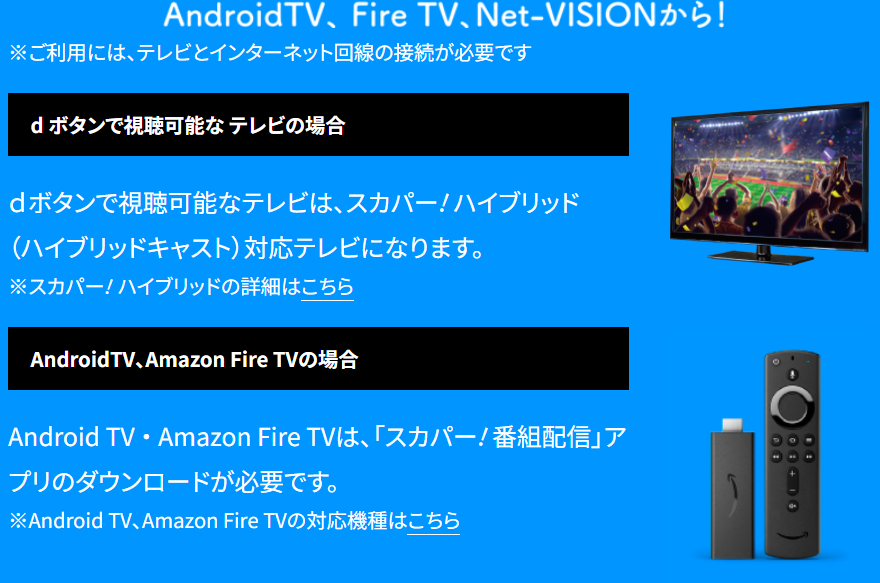
スカパー番組配信をテレビで視聴する場合、ハイブリッドテレビやAndroidTV、Fire TVなどの対応デバイスが必要です。
これらのデバイスを使用すれば、インターネットを介してスカパーの番組をテレビの大画面で楽しむことができます。
たとえば、Fire TV Stickをテレビに接続し、スカパーの専用アプリをインストールすることで視聴が可能になります。
また、AndroidTV搭載のスマートテレビであれば、アプリのインストールだけで簡単にスカパーを楽しめます。
これらのデバイスは家電量販店やオンラインショップで手軽に購入でき、設定も簡単です。
テレビでの視聴を希望する場合は、対応デバイスを事前に用意することをおすすめします。
スカパーをネット(パソコン・PC・タブレット)で見る場合の視聴料金

スカパーは、テレビだけでなく、ネットを使ってパソコンやタブレットでも視聴が可能です。
ネット視聴を利用する場合、特別な追加料金が発生しないのが大きなメリットです。
ここでは、放送契約後の料金や初月無料の特徴について詳しく解説します。
放送契約後・追加料金なし

スカパーをネットで視聴する場合、テレビの放送契約を済ませていれば、追加料金なしで利用できます。
これにより、契約したチャンネルをパソコンやタブレットなど複数のデバイスで楽しむことが可能です。
家の中だけでなく、外出先や出張先でもお気に入りの番組が視聴できるのは、非常に便利です。
たとえば、スポーツの生中継をタブレットで視聴しながら、別のデバイスで映画を楽しむといった使い方ができます。
特別な機器や契約を増やす必要がないため、シンプルかつ手軽に利用を始められるのもポイントです。
ネット視聴は、スカパーの放送契約に含まれているため、コストを気にせずに利用できるのが魅力です。
特に外出先での視聴を考えている方におすすめです。
スカパー公式サイト(加入月無料)
初月は無料
スカパーでは、初月無料のキャンペーンを実施しています。
これは、契約月の料金がまるごと無料になるため、気軽に試せるチャンスです。
ネット視聴も対象となっているため、初めてスカパーを利用する方でも安心してスタートできます。
無料期間中でも通常の視聴と同じサービスを受けられるため、気になる番組をまとめてチェックすることが可能です。
スカパーの初月無料キャンペーンを活用すれば、よりお得に楽しむことができます。
スカパー公式サイト(加入月無料)
合わせて読みたい記事
スカパーをネット(パソコン・PC・タブレット)で見るために必要なもの

スカパーをネット視聴するためには、最低限の準備で始められる手軽さが魅力です。
ここでは、必要な機器や登録情報、視聴のための条件について詳しく解説します。
パソコン・スマホ・タブレットなど

スカパーをネットで視聴する場合、視聴デバイスとしてパソコン、スマートフォン、またはタブレットが必要です。
これらのデバイスがあれば、自宅だけでなく外出先でも気軽に番組を楽しめます。
また、特別な仕様のデバイスは不要で、一般的なインターネット接続環境があれば十分です。
B-CASカードまたはA-CAS番号は必ず必要
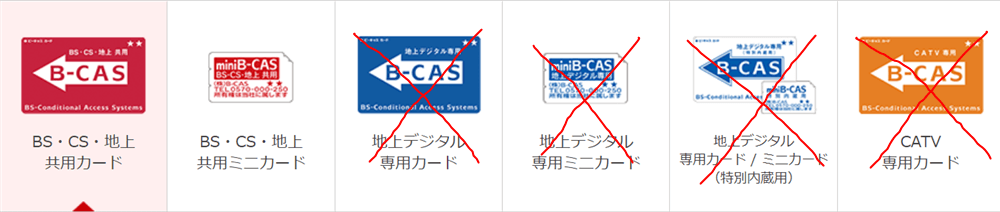
ネット視聴を開始するには、スカパーの契約時に必要なB-CASカードまたはA-CAS番号が求められます。
これらの番号は、テレビ放送契約を証明するために必要で、ネット視聴でも登録が必須となります。
テレビを持っていない場合でも、契約用に番号を用意する必要がある点に注意してください。
アンテナの設置は不要
ネット視聴では、衛星放送のアンテナを設置する必要がありません。
これは、インターネットを通じて配信されるためで、衛星放送の信号を受信する設備が不要になります。
特に、マンションや賃貸物件でアンテナ設置が難しい場合でも、スカパーを楽しむことが可能です。
アプリのインストールは不要
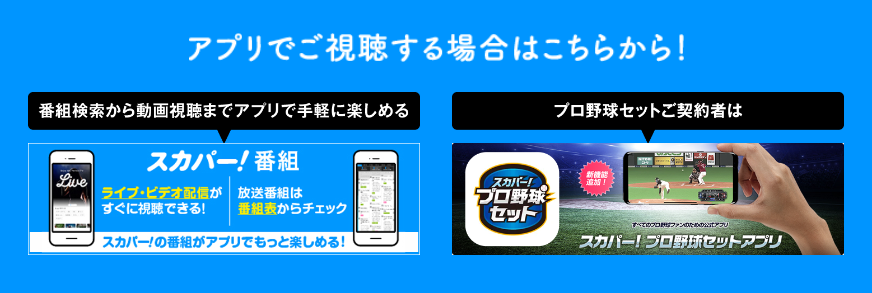
スカパーをネット視聴する際、上記のような専用アプリをインストールする必要がない点もメリットです。
Webブラウザを通じて公式サイトにアクセスするだけで視聴できるため、デバイスの容量やインストールの手間を気にせず利用できます。
ちなみにスマホの場合でも、アプリをインストールしないでブラウザで視聴することも可能です。
スカパープレミアムへの加入は必要なし
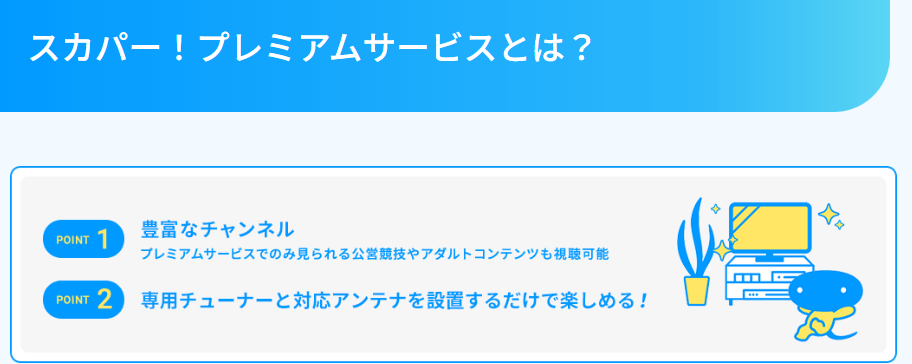
ネット視聴を始めるために、スカパープレミアムへの加入は不要です。
通常のスカパー放送契約があれば、追加の手続きや料金を支払うことなく視聴可能です。
これにより、基本契約の範囲内で手軽にネット視聴を楽しむことができます。
スカパーのネット視聴は、準備も簡単で追加コストも発生しないため、気軽に始められるのが最大の魅力です。
Android端末でのブラウザ視聴は不可
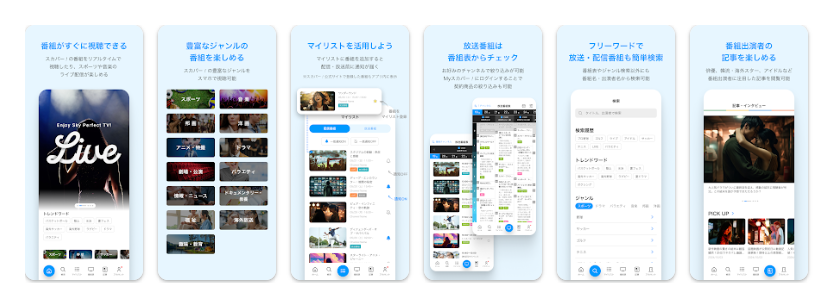
スカパー番組配信をAndroid端末で視聴する場合、ブラウザを使用した直接視聴はできません。
Android端末では、スカパーの公式アプリ「スカパー!番組配信」をインストールする必要があります。
このアプリを使えば、契約中の番組をスマホやタブレットで手軽に視聴可能です。
ブラウザ視聴ができない理由は、視聴環境の安定性やコンテンツ保護のためです。
そのため、アプリを利用することで、より快適かつ安全に視聴できるようになっています。
なお、アプリはGoogle Playストアから無料でダウンロード可能です。
インストール後はログイン情報を入力するだけで簡単に視聴を開始できます。
視聴環境により画質が荒くなる場合も
スカパーをネット視聴する場合、視聴環境によっては画質が荒くなることがあります。
特に、インターネット回線の速度が遅い場合や接続が不安定な場合に、映像の解像度が自動的に低下することがあります。
これは、スムーズな視聴を優先するための仕様ですが、高画質で楽しみたい方にとっては注意が必要です。
たとえば、Wi-Fi接続時の回線速度が安定していれば高画質で視聴できますが、移動中や公共のWi-Fiを利用していると画質が落ちる可能性があります。
快適に視聴するためには、安定した高速インターネット環境を整えることが大切です。
まとめ
視聴可能な番組は契約内容によって異なるため、事前に確認することが重要です。
スカパーのネット視聴は、簡単な準備で外出先でも楽しめる便利なサービスです。
チャンネル料金とB-CASカード番号、ネット環境さえあれば見ることが可能。
快適な視聴環境を整え、自分の好きな番組を楽しみましょう。